Thiết lập Site- to- Site IPsec VPN trên Router TP-Link

Để thiết lập IPsec VPN trên router TP-Link bạn cần thực hiện các bước sau:
1. Kết nối các thiết bị với nhau.
2. Kiểm tra các thiết lập cần thiết cho IPsec VPN trên Router.
3. Cấu hình IPsec VPN thiết lập trên TL-ER6120 (Router A)
4. Cấu hình IPsec VPN thiết lập trên TL-R600 (Router B)
5. Kiểm tra IPsec SA.
Chú ý: Chúng tôi dùng TL-ER6120 và TL-R600VPN trong ví dụ này, cách cấu hình IPsec VPN trên TL-WR842ND giống như trên TL-R600VPN.
Kết nối các thiết bị với nhau
Trước khi cấu hình giao thức VPN, bạn chắn chắn rằng 2 router kết nối được Internet. Sau đó đảm bảo rằng internet được kết nối trên mỗi router, bạn cần xác minh lại thiết lập VPN của 2 router, vui lòng làm theo hướng dẫn sau đây:
Xác minh thiết lập cần thiết cho IPsec VPN trên router.
Cần xác minh thiết lập cần thiết cho router, vui lòng đăng nhập vào trang quản lý của router.
Trạng thái trang Router A's
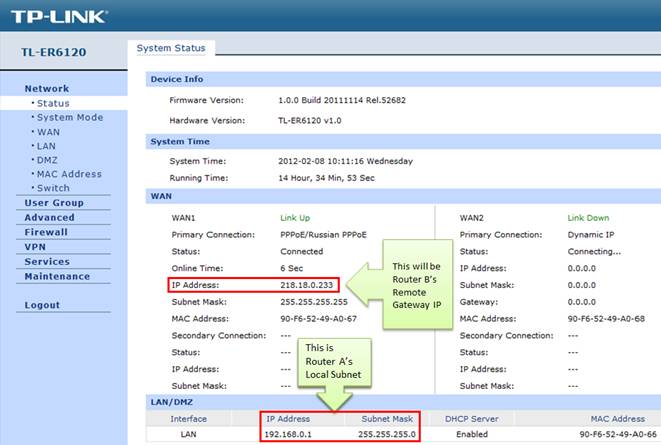
Trạng thái trang Router B's:

Cấu hình IPsec VPN trên TL-ER6120(Router A)
Bước 1: Trên trang quản lý, chọn VPN sau đó IKEProposal.
Dưới IKE Proposal, nhập Proposal Name bất kì bạn thích, chọn Authentication, Encryption và nhóm DH, chúng sử dụng MD5, 3DES, DH2 trong ví dụ.
Bước 2: Click chọn Add.
Bước 3: Click trên IKE Policy, nhập Policy Name bất cứ bạn thích, chọn chế độ Exchange Mode, trong ví dụ đó chúng tôi chọn Main, chọn IP address như loại ID.
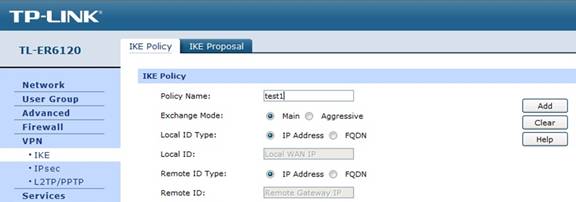
Bước 4: Dưới IKE Proposal 1, chúng tôi sử dụng test1 trong ví dụ đó, nhập lại Pre-share Key và SA Lifetime bạn muốn, DPD chọn Disable.
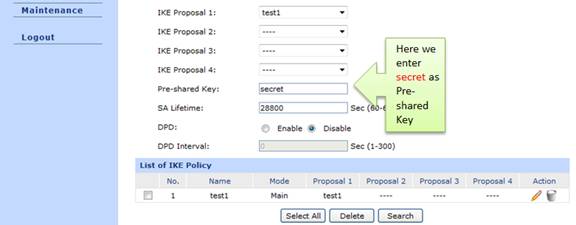
Bước 5: Click chọn Add
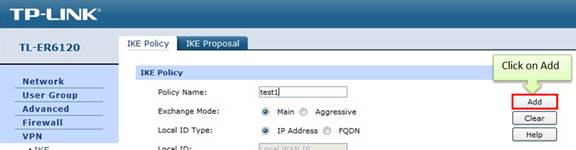
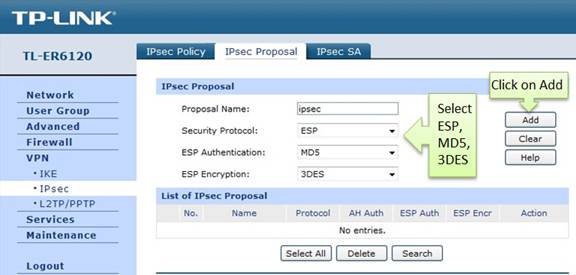
Bước 7: Click chọn Add
Bước 8: Click chọn IPsec Policy, nhập Policy Name mà bạn thích, chế độ sẽ là LAN- to- LAN. Nhập Local Subnet và Remote Subnet.
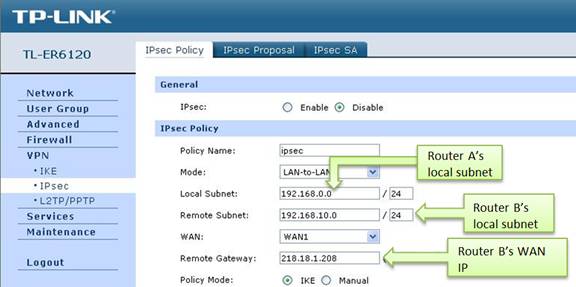
Bước 9: Chọn Wan bạn dùng và loại Remote Gateway là Router B's địa chỉ IP WAN là 218.18.1.208.
Bước 10: Nhìn vào Policy mode và chọn IKE.
Bước 11: Dưới IKE Policy, chúng tôi chọn test1.
Bước 12: Dưới IPsec Proposal, chúng tôi dùng ipsec1 trong ví dụ.
Bước 13: Nhìn PFS, chúng tôi thiết lập NONE, dưới SA Lifetime, nhập "28800" hoặc khoảng thời gian bạn muốn.
Bước 14: Nhìn phần Status sau đó chọn Activate.

Bước 15: Click chọn Add.
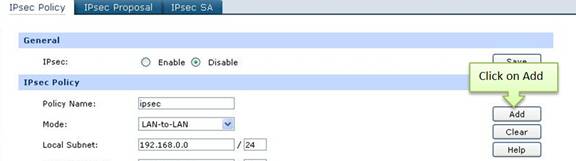
Bước 16: Chọn Enable sau đó Save.
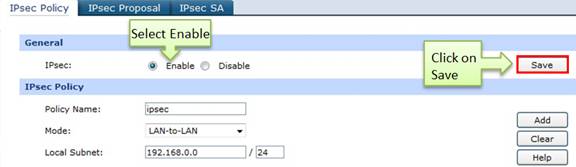
Cấu hình IPsec VPN trên TL-R600VPN (Router B).
Bước 1: Chọn IPsecVPN -->IKE , Click chọn Add New
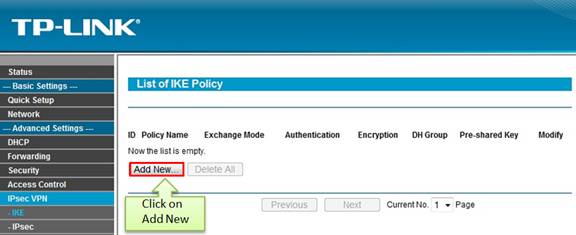
Bước 2: Nhập Policy Name bất kì bạn thích, ở đây chúng tôi dùng test2. Exchange Mode chọn Main.
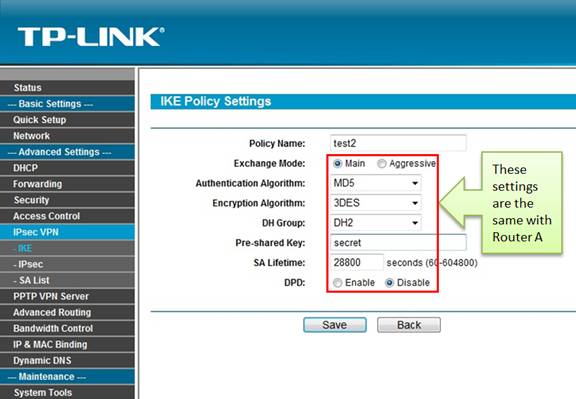
Bước 3: Authentication Algorithm và Encryption Algorithmg giống như Router A, chúng tôi dùng MD5 và 3DES trong ví dụ này.
Bước 4: DH Group, chọn DH2, giống như Router A.
Bước 5: Nhập Pre-share key và SA Lifetime, đảm bảo rằng nó như Router A.
Bước 6: Click chọn Save.
Bước 7: Click trong IPsec bên góc trái, Click chọn Add New.
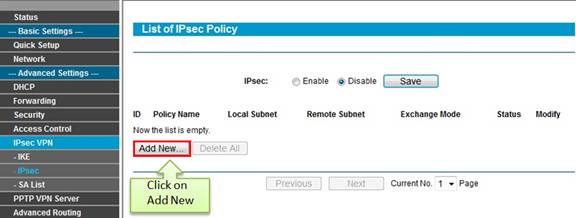
Bước 8: Nhập Policy Name, Chúng tôi dùng ipsec2 trong ví dụ.
Bước 9: Nhập Local Subnet và Remote Subnet và sau đó nhập Remote Gateway , Router A địa chỉ IP WAN 218.18.0.233.
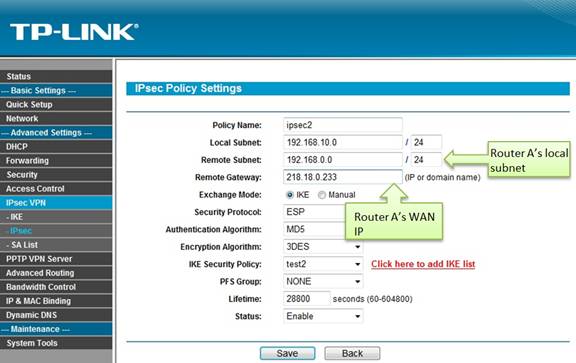
Bước 10: Phần Exchange Mode chọn IKE và Security Protocol ở đây chúng tôi dùng ESP.
Bước 11: Authentication Algorithm và Encryption Algorithmg giống như Router A, chúng tôi dùng MD5 và 3DES trong ví dụ này.
Bước 12: IKE Security Policy, chúng tôi dùng test 2 trong ví dụ này.
Bước 13: Nhìn PFS, chúng tôi thiết lập NONE, dưới Lifetime, nhập "28800" hoặc khoảng thời gian bạn muốn.
Bước 14: Ở phần Status sau đó chọn Enable.
Bước 15: Click chọn Save.
Bước 16: Enable IPsec và sau đó chọn Save.
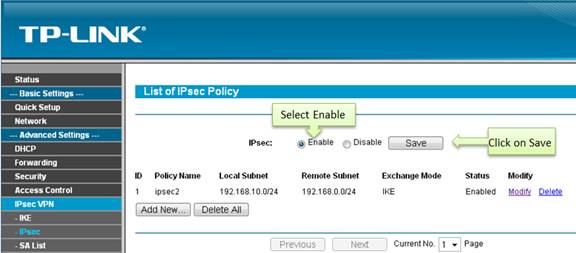
Kiểm Tra IPsec SA
Router A:
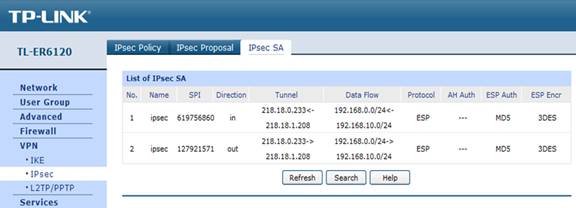
Router B:
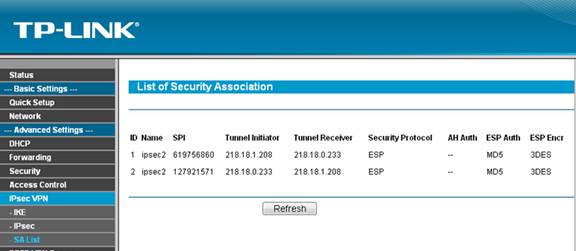
Câu hỏi thường gặp này có hữu ích không?
Phản hồi của bạn giúp cải thiện trang web này.







